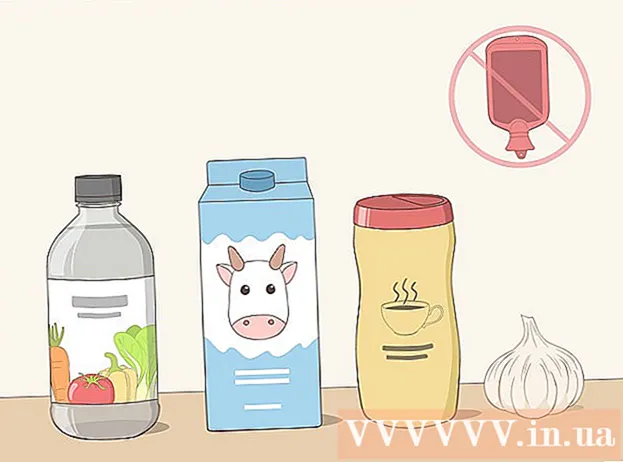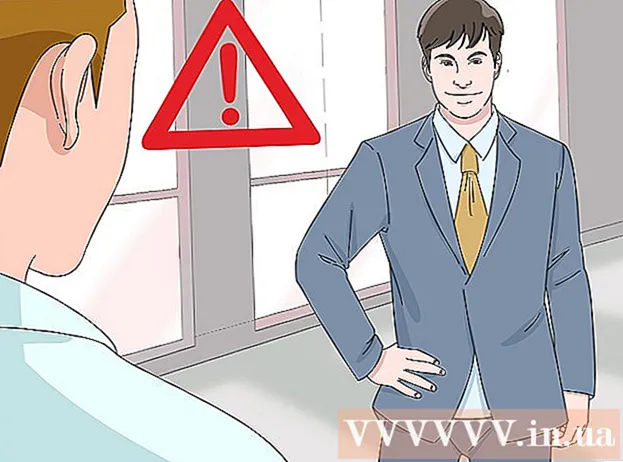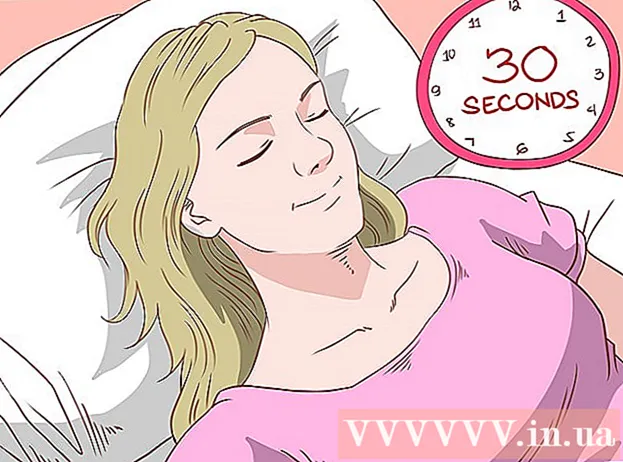Údar:
Peter Berry
Dáta An Chruthaithe:
11 Iúil 2021
An Dáta Nuashonraithe:
23 Meitheamh 2024

Ábhar
Seo alt a thaispeánann duit conas seoladh áit in easnamh a chur le Google Maps. Is féidir leat é seo a dhéanamh ar leaganacha soghluaiste agus deisce Google Maps. Más mian leat gnó a chur le Google Maps, cuideoidh clárú gnó ar Google leat é seo a dhéanamh.
Céimeanna
Modh 1 de 2: Ar an bhfón
Oscail Google Maps. Beartaíonn ar aip Google Maps leis an deilbhín bioráin ar an léarscáil. Osclóidh sé seo an scáileán léarscáile.
- Roghnaigh cuntas nó cuir isteach do sheoladh ríomhphoist agus do phasfhocal sula dtéann tú ar aghaidh, má iarrtar ort é sin a dhéanamh.

Dteagmháil ☰. Seo an deilbhín sa chúinne uachtarach ar chlé den scáileán. Beidh roghchlár le feiceáil anseo.
Dteagmháil Cuir áit in easnamh leis (Cuir suíomhanna in easnamh leis). Taispeántar an rogha seo gar do bhun an roghchláir. Tabharfar duit go dtí an leathanach "Cuir áit leis" tar éis na cliceáil.

Cuir ainm na háite leis. Beartaíonn ar an réimse "Ainm" gar do bharr an scáileáin, ansin cuir isteach ainm na háite.- Ní mór duit ainm taispeána ceart na háite a iontráil.
Iontráil seoladh. Téigh i dteagmháil leis an réimse "Seoladh", agus ansin iontráil uimhir sráide agus ainm sráide an láithreáin. Déan cinnte go bhfuil an chathair, an cúige, agus an cód ZIP iontráilte go hiomlán.
- An níos mó sonraí a iontrálann tú, is luaithe a fhíoróidh Google go bhfuil an áit sin ann.

Roghnaigh an chatagóir don áit. Níl ort ach sconna ar an réimse "Catagóir", ansin sconna ar an gcatagóir a bhaineann leis an suíomh.- Is féidir leat catagóirí ar leith a fháil trí fhaisnéis a iontráil sa réimse iontrála sonraí.
Iontráil faisnéis roghnach. Cuir roinnt faisnéise roghnacha leis an áit sin le do thoil:
- uimhir teileafón - Téigh i dteagmháil leis an scoil Fón (Teileafón), ansin iontráil uimhir theileafóin na háite.
- Leathanach gréasáin - Téigh i dteagmháil leis an scoil Suíomh Gréasáin (Suíomh Gréasáin), agus ansin iontráil seoladh láithreán gréasáin na háite.
- Uaireanta oibríochta breise - Téigh i dteagmháil leis an mbosca Cuir uaireanta leis (Cuir uaireanta oibriúcháin leis), roghnaigh líon na laethanta oibriúcháin, agus ansin cuir uaireanta oscailte agus dúnta trí theagmháil SET UAIREANTA OSCAILTE AGUS DÚNTA (Socraigh uaireanta oscailte agus dúnta) agus roghnaigh an t-am cruinn. Tar éis duit uaireanta oibriúcháin a chur leis ar feadh lá amháin ar a laghad den tseachtain, féadfaidh tú uaireanta oibriúcháin a chur le laethanta eile tríd an nasc a thapáil. UAIREANTA BREISE.
Dteagmháil SEOL (Seoladh). Is é seo an cnaipe sa chúinne barr ar dheis den scáileán. Seolfaidh sé seo d’iarratas chuig Google. Gheobhaidh tú r-phost ag rá leat ar glacadh le d’iarratas laistigh de choicís.
- Ar roinnt fóin Android, tapóidh tú an deilbhín eitleáin páipéir sa chúinne ar dheis ar barr ina ionad SEOL.
Modh 2 de 2: Ar an ríomhaire
Oscail Google Maps. Téigh chuig https://www.google.com/maps ó do bhrabhsálaí. Má tá tú sínithe isteach ar Google Maps, is féidir leat suíomhanna a chur leis an suíomh Gréasáin seo.
- Mura bhfuil tú logáilte isteach, cliceáilfidh tú Sínigh isteach (Sínigh isteach) sa chúinne ar thaobh na láimhe deise ar barr an leathanaigh agus cuir isteach do sheoladh ríomhphoist agus pasfhocal Google sula dtéann tú ar aghaidh.
Cliceáil ☰. Taispeántar an rogha seo sa chúinne uachtarach ar chlé den leathanach. Beidh roghchlár le feiceáil ar thaobh na láimhe clé den fhuinneog.
Cliceáil Cuir áit in easnamh leis (Cuir suíomhanna in easnamh leis). Seo an nasc gar do bhun an roghchláir atá ar taispeáint faoi láthair. Tar éis na cliceáil, taispeánfaidh an scáileán duit an fhuinneog "Cuir áit leis" ar thaobh uachtarach na láimhe clé den leathanach.
Iontráil ainm don áit. Cliceáil ar an réimse "Ainm" os cionn na fuinneoige "Cuir áit leis", ansin cuir isteach ainm na háite is mian leat a chur leis.
Cuir seoladh na háite leis. Cuirfidh tú uimhir an tí agus ainm na sráide isteach sa réimse "Seoladh". Ná déan dearmad dul isteach i gcathair, cúige agus cód ZIP (más infheidhme).
Roghnaigh catagóir. Cliceáil ar an réimse "Catagóir", ansin cliceáil catagóir na háite (mar shampla Bialann (Bialanna)) sa roghchlár atá ar taispeáint faoi láthair.
- Is féidir leat catagóirí ar leith a fháil trí fhaisnéis a iontráil sa bhosca iontrála sonraí.
Cuir tuilleadh eolais faoin áit. Seo roinnt faisnéise roghnacha is féidir leat a chur leis:
- uimhir teileafón Cliceáil ar an réimse Fón (Teileafón), ansin iontráil uimhir theileafóin na háite.
- Leathanach gréasáin Cliceáil an chill Suíomh Gréasáin (Suíomh Gréasáin), ansin iontráil seoladh gréasáin na háite.
- Uaireanta oibríochta Cliceáil ar an nasc Cuir uaireanta leis (Cuir uaireanta oibriúcháin leis), roghnaigh líon na laethanta oibriúcháin, ansin cuir uaireanta oscailte agus dúnta leis. Is féidir leat cliceáil Cuir uaireanta leis arís le haghaidh uaireanta oibriúcháin breise do laethanta eile más gá.
Cliceáil Cuir isteach (Seoladh). Is é seo an cnaipe gorm sa chúinne íochtarach ar dheis den fhuinneog "Cuir áit leis". Mura bhfuil an áit a d’iontráil tú ar Google Maps cheana féin, seolfaidh sé seo iarratas ar níos mó áiteanna chuig Google. Gheobhaidh tú r-phost ag deimhniú go bhfuil an láthair curtha leis laistigh de choicís.
- Má tá an láthair ann cheana, taispeánfaidh an scáileán fuinneog fógra le seoladh reatha an láithreáin sin.
- Má tá an fhuinneog teachtaireachta a thaispeánann go bhfuil seoladh an láithreáin atá ann mícheart, is féidir leat cliceáil SUBMIT AON (Lean ar aghaidh ag seoladh).